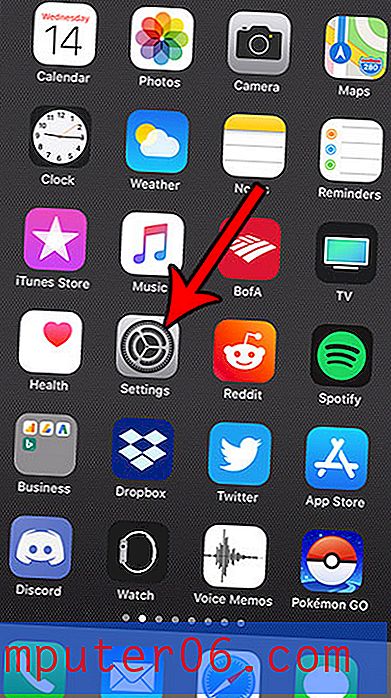ICloud diskdziņa noņemšana no sākuma ekrāna, izmantojot iPhone 6
Ir vairākas vietas, kur meklēt, ja vēlaties atbrīvot vietu savā iPhone, taču viena no visizplatītākajām ir izdzēst lietotnes, kuras jūs vairs nelietojat. Diemžēl šī metode nedarbosies tām lietotnēm, kuras pēc noklusējuma tika instalētas jūsu iPhone.
Viena lietotne, kas pēc noklusējuma nav jūsu iPhone, ir lietotne iCloud Drive. Jums jāmaina daži iPhone iestatījumi, lai to sākotnēji iespējotu, taču jūs arī nevarat noņemt iCloud Drive tādā pašā veidā, kā izdzēsīsit trešās puses lietotni. Tālāk sniegtais ceļvedis parādīs jums veicamās darbības, lai noņemtu iCloud Drive no sākuma ekrāna.
ICloud diskdziņa ikonas noņemšana no iPhone 6
Šajā rakstā norādītās darbības tika veiktas, izmantojot iPhone 6 Plus, operētājsistēmā iOS 9.2. Šajā apmācībā mēs izslēgsim opciju, kas sākuma ekrānā parāda iCloud diska ikonu. Mēs šo funkciju neatspējosim. Tas joprojām ļaus jūsu lietotnēm saglabāt failus un dokumentus iCloud Drive, ja tas kaut ko vēlējāties darīt.
Tālāk ir norādīts, kā no sākuma ekrāna noņemt iCloud diska ikonu -
- Atveriet lietotni Iestatījumi .
- Ritiniet uz leju un atlasiet opciju iCloud .
- Pieskarieties opcijai iCloud Drive .
- Pieskarieties pogai pa labi no Rādīt sākuma ekrānā, lai izslēgtu opciju.
Šīs darbības tiek atkārtotas arī zemāk ar attēliem -
1. darbība: pieskarieties ikonai Iestatījumi .

2. solis: ritiniet uz leju un piesitiet iCloud pogai.
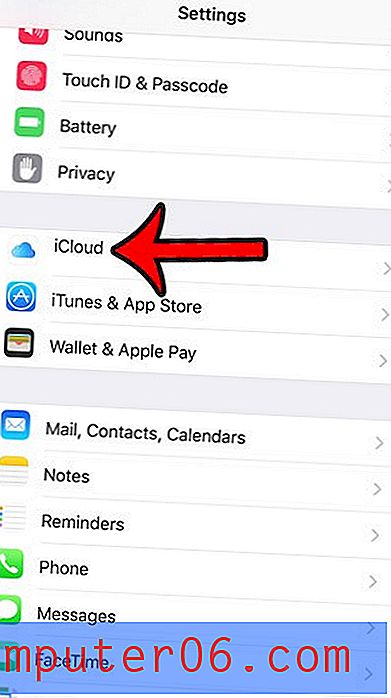
3. solis: atlasiet opciju iCloud Drive .
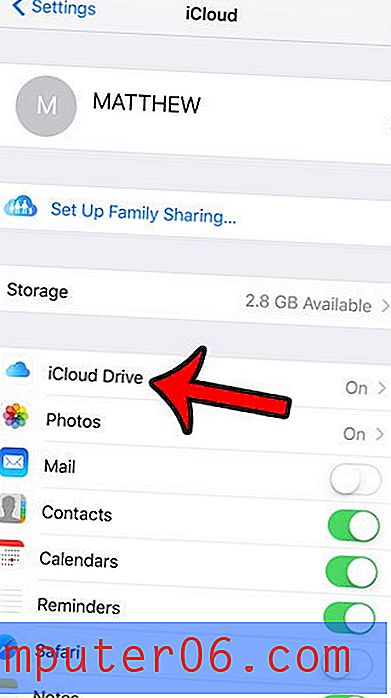
4. solis: pieskarieties pogai pa labi no opcijas Rādīt sākuma ekrānā . Jūs zināt, ka tas tiek izslēgts, ja ap pogu nav zaļas nokrāsas. Iestatījums ir izslēgts zemāk redzamajā attēlā.
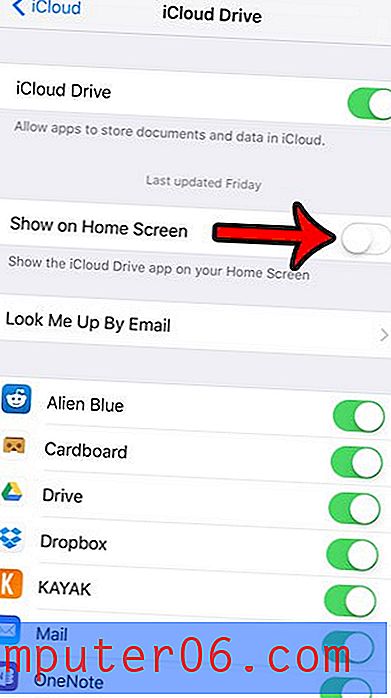
Jūs varat uzzināt vairāk par iPhone lietotnēm, kuras nevar izdzēst, ja atklājat, ka ir daži vienumi, kurus vēlaties noņemt. Vēl viena iespēja, kas jāapsver, ir nevēlamu lietotņu ievietošana mapēs. Šī var būt noderīga ideja lietotnēm, kuras nevēlaties un kuras nevarat izdzēst, jo tas samazina sākuma ekrāna vietas daudzumu, ko tās izmanto.